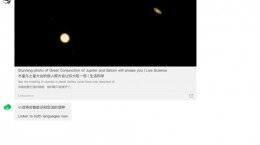咪咕阅读怎么设置自动阅读,相信也是有比较多的小伙伴在使用这款软件,软件中的书籍也是比较的多,小伙伴也是由于不太的熟悉,对此也是想要知道这个怎么设置自动阅读,下面就给大家带来详细介绍。
咪咕阅读怎么设置自动阅读

1、首先我们点击打开“咪咕阅读”app。
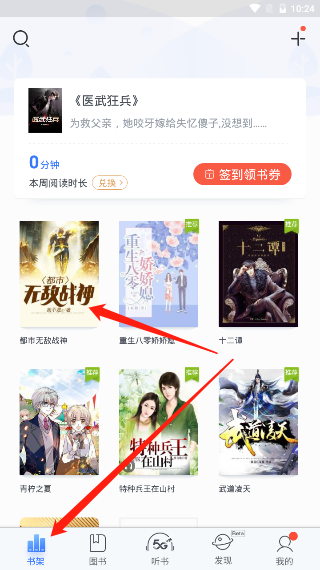
2、然后我们在下方点击“书架”,在这里找到我们需要进行阅读的书籍。
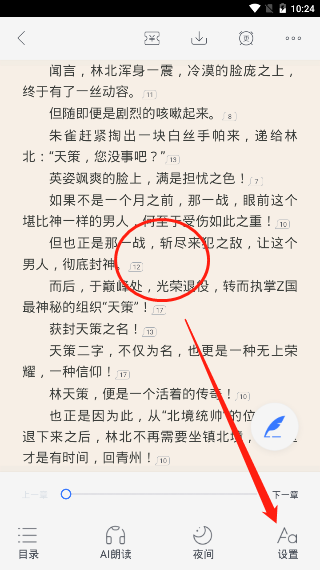
3、来到小说的阅读界面后,我们在点击手机屏幕中心,然后在下方就能够找到“设置”并点击。

4、在这里我们在最下方就能够看见“自动阅读”的功能并点击。

5、这时候我们就能够看见系统已经在慢慢的在向下移动翻页了,我们再次点击屏幕中心。
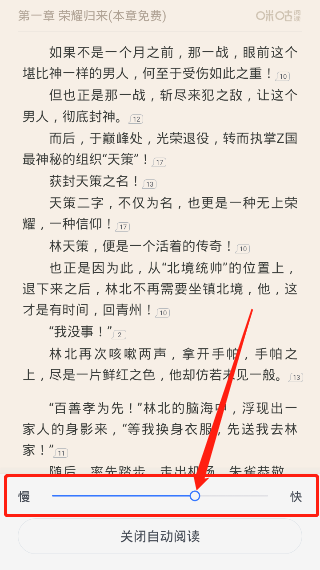
6、在这里我们就就能够看见“慢”“快”的进度条,我们通过控制小球,就能够来调整系统自动阅读的翻页速度。
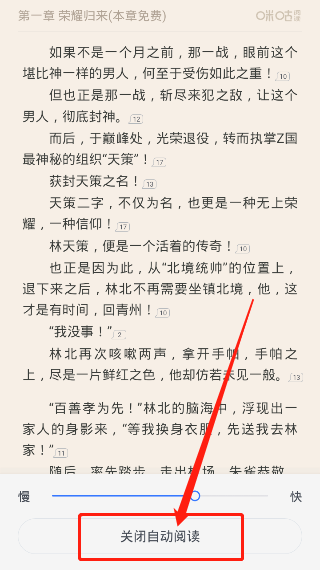
7、如果我们想退出“自动阅读”模式,在最下方就能够看见“关闭自动阅读”这个功能点击即可。